
ეს პროგრამა გამოასწორებს კომპიუტერის ჩვეულებრივ შეცდომებს, დაგიცავთ ფაილის დაკარგვისგან, მავნე პროგრამისგან, აპარატურის უკმარისობისგან და თქვენი კომპიუტერის ოპტიმიზაციას მაქსიმალური მუშაობისთვის. შეასწორეთ კომპიუტერის პრობლემები და ამოიღეთ ვირუსები ახლა 3 მარტივ ეტაპზე:
- ჩამოტვირთეთ Restoro PC Repair Tool მას გააჩნია დაპატენტებული ტექნოლოგიები (პატენტი ხელმისაწვდომია) აქ).
- დააჭირეთ დაიწყეთ სკანირება Windows– ის პრობლემების მოსაძებნად, რომლებიც შეიძლება კომპიუტერში პრობლემებს იწვევს.
- დააჭირეთ შეკეთება ყველა თქვენი კომპიუტერის უსაფრთხოებასა და მუშაობაზე გავლენის მოსაგვარებლად
- Restoro გადმოწერილია 0 მკითხველი ამ თვეში.
დღესდღეობით ჩვეულებრივი პრაქტიკაა კომპიუტერზე ორი მყარი დისკის გამოყენება. ჩვეულებრივ, უფრო სწრაფად, ჩვეულებრივ, და SSD– ს ინახავთ, როგორც თქვენი სისტემის წამყვანი, ხოლო უფრო ნელი შეგიძლიათ შეინახოთ შენახვისთვის.
ამასთან, თუ იყენებთ ლეპტოპს, ან ორივე SSD და HHD სავსეა, მაშინ გარე HDD– ს შეუძლია შეასრულოს შეასრულა. ამასთან, დამატებით ადგილთან და პორტაბელურობასთან ერთად შესაძლებელია შესაძლო საკითხების ახალი ნაკრები, რომელთა ნაწილი მომხმარებლებმა უკვე დაიწყეს
რეპორტინგი:მე ახლახანს ვიყიდე HP Pavilion All in One Windows 10-ით. მე მაქვს გარე მყარი დისკი, ჩემი ყველა სურათით და ვინახავ ბიზნეს დოკუმენტებს. ეს არის ჩემი ჰო ასოციაციის ერთი საქაღალდე, რომლის გახსნაც ვერ შემიძლია. შეიცვალა თვისებები ამ ერთზე და გახსნა შეძლო, მაგრამ ახლა ვერაფრით შეგიძლიათ გახსნათ ქვე საქაღალდეები ”ამ საქაღალდეზე წვდომის უფლება არ გაქვთ”
ვინაიდან ეს საკმაოდ გავრცელებული საკითხია მომხმარებლებში, ჩვენ შევქმენით ეტაპობრივად სახელმძღვანელო, რომელიც გაჩვენებთ ზუსტად რა უნდა გაკეთდეს ამის გამოსასწორებლად.
როგორ გავხსნა ჩემი გარე მყარი დისკის საქაღალდეები?
1. დარწმუნდით, რომ საქაღალდეებს აქვთ ყველა შესაბამისი ნებართვა
1.1 ხელით შეცვალეთ საქაღალდის ნებართვები
- ღია ფაილის მკვლევარი
- გახსენით გარე მყარი დისკი
- იპოვნეთ საქაღალდე, რომელიც გაძლევთ შეცდომის შეტყობინებას
- მარჯვენა ღილაკით დააწკაპუნეთ მთელ საქაღალდეზე და აირჩიეთ Თვისებები
- გადასვლა უსაფრთხოება ჩანართი

- აირჩიეთ Მოწინავე
- თქვენი ანგარიშის ტიპიდან გამომდინარე, დარწმუნდით, რომ საკუთარ თავს სრულად აკონტროლებთ საქაღალდეზე

- აირჩიეთ მიმართვა
- Რესტარტი კომპიუტერი
- ისევ სცადეთ საქაღალდის გახსნა
1.2 საქაღალდის ნებართვების შეცვლა ბრძანების ხაზის საშუალებით
- დაჭერა ვინდოუსი + რ
- Დაწერე cmd.exe
- ეს გახსნის ბრძანების სტრიპტიზი
- შეიყვანეთ შემდეგი სტრიქონები და დააჭირეთ ღილაკს შედი თითოეული მათგანის შემდეგ:
- takeown / f Path_And_File_Name
- icacls Path_And_File_Name / GRANT ADMINISTRATORS: F
- ფაილის გზა იცვლება იმის მიხედვით, თუ სად მდებარეობს თქვენი გარე მყარი დისკი და საქაღალდე.
ეძებთ გარე HDD– ს, სადაც ბევრი სივრცეა? გადახედეთ ამ სტატიას ჩვენი საუკეთესო არჩევანისთვის
2. დარწმუნდით, რომ საქაღალდე არ არის დაზიანებული
- დაჭერა ვინდოუსი + რ
- Დაწერე cmd.exe
- შეიყვანეთ შემდეგი ხაზი და დააჭირეთ ღილაკს შეიყვანეთ:
- chkntfs c:
- გადატვირთეთ კომპიუტერი.
- კომპიუტერი შეასრულებს ა დისკის შემოწმება გადატვირთვის დროს

- კომპიუტერი შეასრულებს ა დისკის შემოწმება გადატვირთვის დროს
ამ ნაბიჯების დაცვით, ახლა თქვენსმა პროფილმა უნდა გააკონტროლოს ყველაფრის შინაარსი, რაც ფაილის გზაზეა.
როგორც ასეთი, შეგიძლიათ გახსნათ, შეცვალოთ და წაშალოთ ნებისმიერი ფაილი, რომელიც მოგეწონებათ, შეცდომების შეტყობინებების გარეშე. გარდა ამისა, საქაღალდეების დაზიანებამ ხელი აღარ უნდა შეგიშალოთ თქვენს ფაილებზე წვდომისგან.
იცით ამ პრობლემის გადაჭრა, რომელიც შეიძლება ხელიდან გავუშვით? დაგვიტოვეთ შეტყობინება კომენტარების განყოფილებაში ქვემოთ და შესაბამისად განვაახლებთ სტატიას.
დაკავშირებული სტატიები, რომლებიც უნდა გაითვალისწინოთ:
- ფიქსაცია: MacBook არ უკავშირდება გარე მყარ დისკს
- შეკეთება: Linksys როუტერი არ ცნობს გარე მყარ დისკს
- ჯვრის პლატფორმის საუკეთესო გარე მყარი დისკები [2020 სახელმძღვანელო]
 კიდევ გაქვთ პრობლემები?შეასწორეთ ისინი ამ ინსტრუმენტის საშუალებით:
კიდევ გაქვთ პრობლემები?შეასწორეთ ისინი ამ ინსტრუმენტის საშუალებით:
- ჩამოტვირთეთ ეს PC სარემონტო ინსტრუმენტი TrustPilot.com– ზე შესანიშნავია (ჩამოტვირთვა იწყება ამ გვერდზე).
- დააჭირეთ დაიწყეთ სკანირება Windows– ის პრობლემების მოსაძებნად, რომლებიც შეიძლება კომპიუტერში პრობლემებს იწვევს.
- დააჭირეთ შეკეთება ყველა დაპატენტებულ ტექნოლოგიებთან დაკავშირებული პრობლემების გადასაჭრელად (ექსკლუზიური ფასდაკლება ჩვენი მკითხველისთვის).
Restoro გადმოწერილია 0 მკითხველი ამ თვეში.
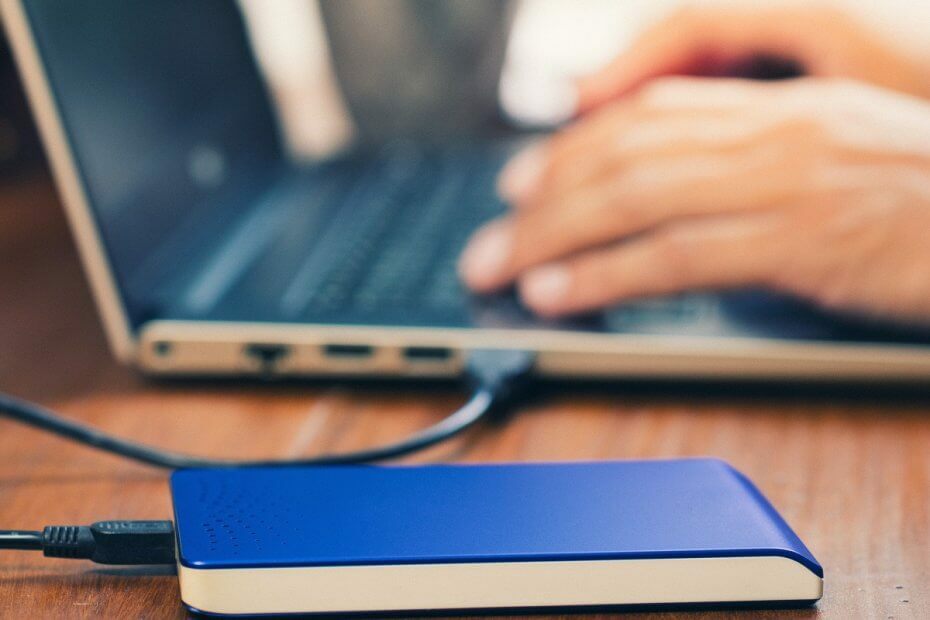
![ტოპ 50+ გარიგება გარე მყარ დისკებზე [საკურორტო სეზონი 2019]](/f/59b4e335f75e18e429adaad5f1af0d63.jpg?width=300&height=460)
